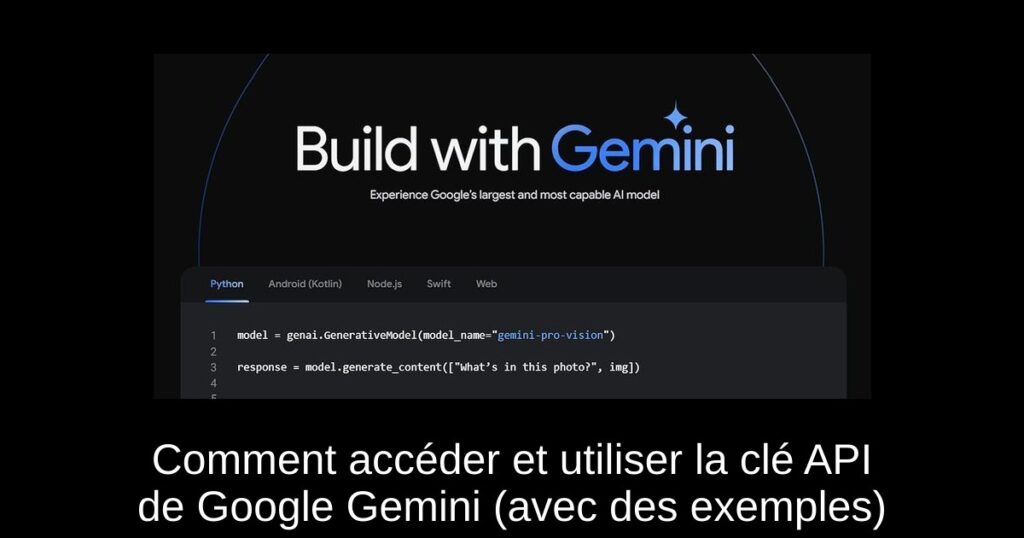Bienvenue dans notre guide ultime sur l’accès et l’utilisation de la clé API Google Gemini. Que vous soyez un développeur expérimenté ou un passionné de technologie, ce tutoriel vous fournira toutes les étapes nécessaires pour tirer parti de cette nouvelle interface. Nous allons explorer comment obtenir votre clé API, ainsi que des exemples pratiques qui démontrent ses capacités multimodales. Accrochez-vous, ça va être inspirant !
Accéder à la clé API Google Gemini
Vous pouvez accéder à la clé API Gemini gratuitement et sans configurer la facturation cloud. Google a simplifié le processus. Actuellement, Google propose des modèles Gemini Pro, tant pour le texte que pour les modèles texte-et-vision, utilisables via l’API.
Avec cette clé API, vous pouvez tester les capacités multimodales de Gemini directement sur votre ordinateur. Alors, comment procéder ? Voici un guide détaillé.
Configuration de Python et Pip sur votre ordinateur
Pour commencer, vous devez installer Python et Pip sur votre PC ou Mac. Suivez notre guide pour installer Python 3.9 ou une version supérieure. Pour les utilisateurs de Linux, nous avons également un tutoriel pour Ubuntu et d’autres distributions.
Exécutez les commandes suivantes dans votre Terminal pour vérifier l’installation de Python et Pip :
python -V pip -V
Une fois l’installation réussie, exécutez la commande ci-dessous pour installer les dépendances de l’IA générative de Google :
pip install -q -U google-generativeai
Comment obtenir la clé API Gemini Pro
Rendez-vous sur makersuite.google.com/app/apikey et connectez-vous avec votre compte Google. Sous « Clés API », cliquez sur le bouton « Créer une clé API dans un nouveau projet ». Copiez la clé API et gardez-la privée.
Utiliser la clé API Gemini Pro (modèle texte uniquement)
Pour utiliser la clé API de Gemini, voici un exemple simple qui montre comment utiliser le modèle texte de Gemini Pro :
import google.generativeai as genai
genai.configure(api_key='COLLEZ_VOTRE_CLÉ_API_ICI')
model = genai.GenerativeModel('gemini-pro')
response = model.generate_content("Quel est le sens de la vie ?")
print(response.text)
Remplacez ‘COLLEZ_VOTRE_CLÉ_API_ICI’ par votre clé API. Enregistrez le fichier sous le nom gemini.py sur votre Bureau. Ensuite, dans le Terminal, exécutez :
cd Desktop python gemini.py
Utiliser la clé API Gemini Pro (modèle texte-et-vision)
Pour interagir avec le modèle multimodal, voici comment procéder :
import google.generativeai as genai
import PIL.Image
img = PIL.Image.open('image.jpg')
genai.configure(api_key='COLLEZ_VOTRE_CLÉ_API_ICI')
model = genai.GenerativeModel('gemini-pro-vision')
response = model.generate_content(["Quel est le nombre total de calories ?", img])
print(response.text)
Assurez-vous que l’image est au bon format et que le nom de fichier correspond. Enregistrez ce fichier sous le nom geminiv.py et exécutez-le de la même manière que le modèle texte uniquement.
Utiliser la clé API Gemini Pro dans un format de chat
Grâce à une approche simple, vous pouvez également discuter avec le modèle Gemini Pro directement dans le Terminal :
import google.generativeai as genai
genai.configure(api_key='COLLEZ_VOTRE_CLÉ_API_ICI')
model = genai.GenerativeModel('gemini-pro')
chat = model.start_chat()
while True:
message = input("Vous : ")
response = chat.send_message(message)
print("Gemini : " + response.text)
Enregistrez ce fichier sous le nom geminichat.py et exécutez-le comme les précédents. Vous pourrez maintenant converser de manière continue avec l’IA.
Conclusion
Ces exemples vous permettent d’explorer les capacités de Google Gemini à travers son API. La possibilité d’intégrer des fonctionnalités visuelles est fascinante et ouvre de nouvelles voies pour le développement d’applications IA. Testez ces fonctionnalités par vous-même et partagez vos expériences !
Restez à l’écoute pour plus de contenu lié à Google Gemini et n’hésitez pas à commenter ci-dessous avec vos questions ou retours.